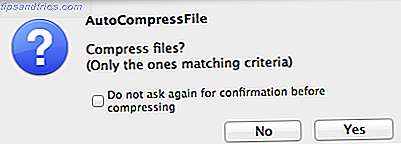De Continuum-functie in Windows 10 is een van de meer dwingende redenen om de upgrade te maken 10 Dwingende redenen om te upgraden naar Windows 10 10 Dwingende redenen om te upgraden naar Windows 10 Windows 10 komt op 29 juli. Is het de moeite waard om gratis te upgraden? Als je uitkijkt naar Cortana, gamen volgens de nieuwste stand van de techniek of betere ondersteuning voor hybride apparaten - ja, zeker! En ... Lees meer als u dat nog niet hebt gedaan. Het maakt de gebruikerservaring veel soepeler en kan uw productiviteit zelfs verhogen voor bepaalde taken.
Weet je niet zeker wat Continuum is? Bekijk onze introductie tot Continuum op Windows 10 Continuum: Switch tussen Windows 10 Desktop & Tablet-modus Continuum: schakelen tussen Windows 10 Desktop- en tabletmodus Windows 10 herkent uw hardware en kiest onmiddellijk de beste weergavemodus. Wanneer u uw Windows 10 Mobile op een groter scherm aansluit, krijgt u een pc-achtige ervaring. Dat is de zachtheid van Continuum. Lees verder . Kortom, het is de contextuele overgang tussen Desktop- en Tablet-modi op mobiele apparaten (zoals wanneer u een toetsenbord aansluit).
Het ding over Continuum is dat het niet ALLE toetsenbord snelkoppelingen ondersteunt die op de pc-versie van Windows 10 13 Handige "Windows Key" trucs die u moet weten nu 13 Handige "Windows Key" trucs die u nu moet kennen Windows Key kan worden gebruikt om veel leuke dingen te doen. Hier zijn de meest nuttige snelkoppelingen die u al zou moeten gebruiken. Lees verder . Sommigen van hen werken echter wel. Dit zijn degenen die je kunt gebruiken:
- Win-toets: Schakelt over naar het startscherm.
- Win + A: Open het actiecentrum.
- Win + C: Open Cortana (luistermodus).
- Win + E: Open de bestandsverkenner.
- Win + I: Open Instellingen.
- Win + K: Open Connect.
- Win + L: vergrendel de hoorn.
- Win + O: Vergrendel de richting van het apparaat.
- Win + P: scherm openen.
- Win + S: Open Cortana (zoekmodus).
- Win + U: Open Ease of Access Center.
- Win + Tab: open de taakweergave Een inleiding tot de virtuele bureaublad- en taakweergave in Windows 10 Een inleiding tot de virtuele bureaublad- en taakweergave in Windows 10 De nieuwe functies voor virtuele bureaublad- en taakweergave van Windows 10 zijn verbeteringen van de kwaliteit van leven die u niet zou moeten ' niet over het hoofd zien. Dit is waarom ze handig zijn en hoe je er nu meteen van kunt profiteren. Lees verder .
- Win + Backspace: ga terug.
- Win + spatie: invoertaal of toetsenbordindeling wijzigen.
- Win + Print Screen: maak een screenshot.
Gebruik je Continuum op Windows 10? Wat vindt u er van? Zijn er quirks die je irriteren? Vertel ons daarover in de reacties hieronder.

![Symbolen snel naar het klembord kopiëren met Symbol Caddy [Mac]](https://www.tipsandtrics.com/img/mac/241/quickly-copy-symbols-clipboard-with-symbol-caddy.jpg)